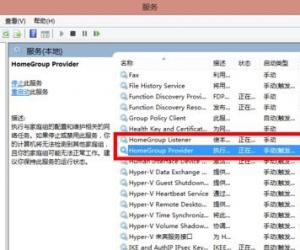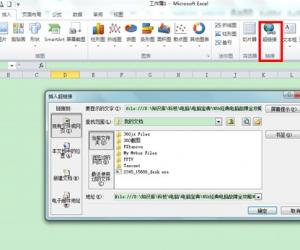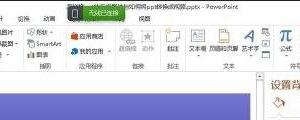win7音量图标有红叉号是怎么回事 电脑音量图标显示红叉怎么办
发布时间:2016-09-12 13:35:10作者:知识屋
win7音量图标有红叉号是怎么回事 电脑音量图标显示红叉怎么办。电脑在使用的过程中,经常会遇到很多我们没有遇到过的问题。当我们遇到了电脑中的音量图标有红叉无法调节的时候,我们应该怎么办呢?一起来看看吧。
一、鼠标右键点击计算机,然后在列表中选择管理,接着点击“服务和应用程序→服务”,如下图所示:
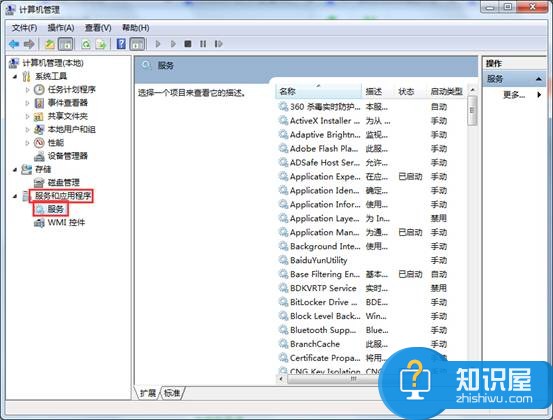
二、接着找到并右键点击power,选择启动。之后再找到Windows Audio Endpoint Builder,点击右键选择启动,最后右键点击windows audio,选择启动。如下图:
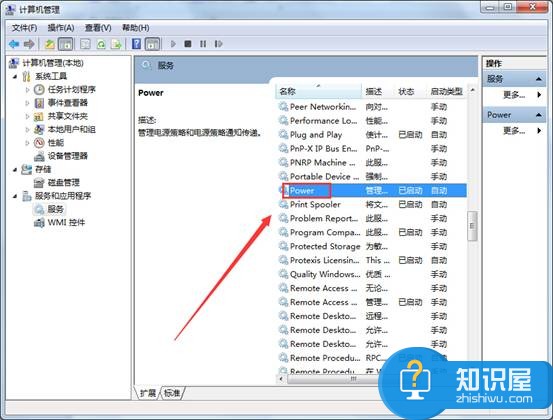
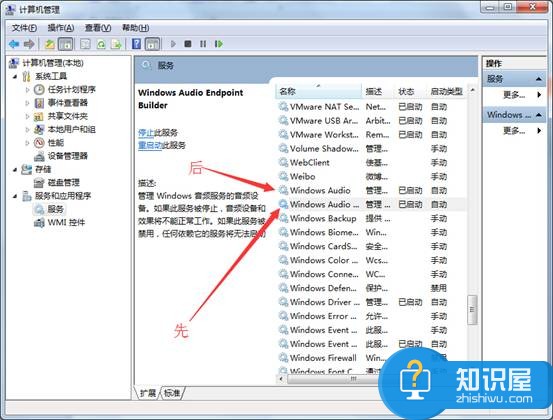
针对这样的问题,我们就可以使用到上面介绍的解决方法进行处理,一定可以帮助到你们的。
(免责声明:文章内容如涉及作品内容、版权和其它问题,请及时与我们联系,我们将在第一时间删除内容,文章内容仅供参考)
知识阅读
软件推荐
更多 >-
1
 一寸照片的尺寸是多少像素?一寸照片规格排版教程
一寸照片的尺寸是多少像素?一寸照片规格排版教程2016-05-30
-
2
新浪秒拍视频怎么下载?秒拍视频下载的方法教程
-
3
监控怎么安装?网络监控摄像头安装图文教程
-
4
电脑待机时间怎么设置 电脑没多久就进入待机状态
-
5
农行网银K宝密码忘了怎么办?农行网银K宝密码忘了的解决方法
-
6
手机淘宝怎么修改评价 手机淘宝修改评价方法
-
7
支付宝钱包、微信和手机QQ红包怎么用?为手机充话费、淘宝购物、买电影票
-
8
不认识的字怎么查,教你怎样查不认识的字
-
9
如何用QQ音乐下载歌到内存卡里面
-
10
2015年度哪款浏览器好用? 2015年上半年浏览器评测排行榜!